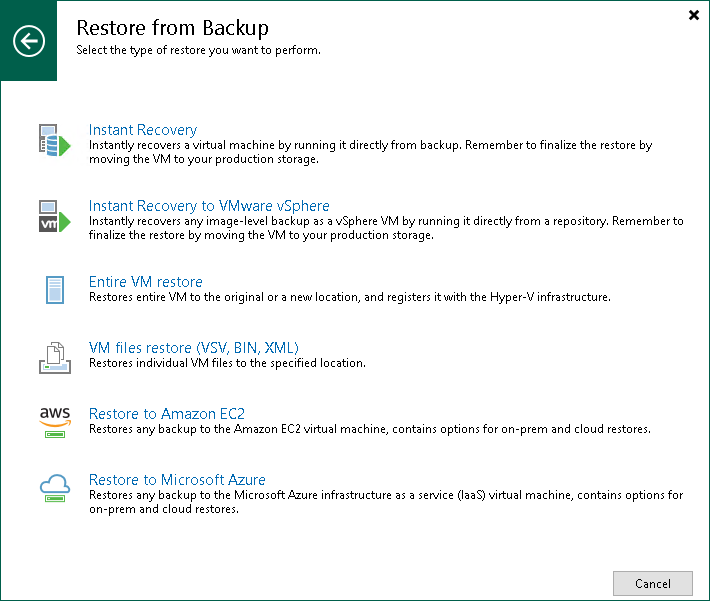ステップ1:Instant Recoveryウィザードの起動
Instant Recovery to Hyper-Vウィザードを起動するには、次のいずれかを実行します。
- [Home]タブで[Restore]をクリックし、次のいずれかの手順を選択します。
- Veeam Backup & Replicationで作成されたVMバックアップからHyper-V VMを復元する場合 — [Microsoft Hyper-V] > [Restore from backup] > [Entire VM restore] > [Instant Recovery]。
- Veeam Backup & Replicationで作成されたVMバックアップからVMware vSphere VMを復元する場合 — [VMware vSphere ] > [Restore from backup] > [Entire VM restore] > [Instant Recovery to Microsoft Hyper-V]。
- Veeam Agent for Microsoft WindowsまたはVeeam Agent for Linuxで作成されたバックアップから物理マシンを復元する場合 — [Agent] > [Entire machine restore] > [Instant recovery to Microsoft Hyper-V]。
- Veeam Backup for AWSで作成されたバックアップからEC2インスタンスを復元する場合 — [AWS EC2 backup] > [Entire machine restore] > [Instant Recovery to Microsoft Hyper-V]。
- Veeam Backup for Microsoft Azureで作成されたバックアップからAzure VMを復元する場合 — [Azure IaaS] > [Entire machine restore] > [Instant Recovery to Microsoft Hyper-V]。
- Veeam Backup for Google Cloud Platformで作成されたバックアップからVMインスタンスを復元する場合 — [GCE backup] > [Entire machine restore] > [Instant Recovery to Microsoft Hyper-V]。
- Veeam Backup for Nutanix AHVで作成されたバックアップからVMを復元する場合 — [Nutanix backup] > [Entire machine restore] > [Instant Recovery to Microsoft Hyper-V]。
- Veeam Backup for RHVで作成されたバックアップからVMを復元する場合 — [RHV Proxy] > [Entire machine restore] > [Instant Recovery to Microsoft Hyper-V]。
- [Home]ビューを開きます。インベントリペインで、[Backups]を選択します。必要なバックアップを作業領域で展開し、復元するワークロードを選択して、リボンの[Instant Recovery] > [Microsoft Hyper-V]をクリックします。 または、選択したワークロードの1つを右クリックして、[Instant Recovery] >[Microsoft Hyper-V ]を選択することもできます。